Así establece los derechos de acceso de archivos (CHMOD)
CHMOD es un comando de UNIX, con el que, al utilizar paginas dinámicas HTML, se establecen los permisos de acceso/ permisos de directorio de los archivos afectados (por ejemplo de Perl o de los archivos CGI).
Los permisos de archivos se muestran en tres cifras, cada una de las cuales establece los derechos del propietario (Owner), del grupo (Group) y de los usuarios restantes (Other) respectivamente.
Dentro de estos tres grupos, hay además 3 estados diferentes de acceso: de lectura (read), de escritura (write) y de ejecución (execute).
Los bits de estos estados de acceso son: 4 para derechos de lectura, 2 para los de escritura y 1 para los de ejecución.
A cada grupo se le puede asignar 1,2 o incluso los tres derechos de acceso.
Ejemplo:
A un archivo han de asignársele los siguientes derechos:
| Propietario: | Leer, Escribir, Ejecutar (4 + 2 + 1 = 7) |
| Grupo: | Leer (4 = 4) |
| Otro: | Leer (4 = 4) |
Este archivo tiene por tanto el valor CHMOD “744”.
En la ventana CHMOD de Filezilla se verá así:
Dependiendo de qué programa de FTP se utilice, CHMOD puede mostrarse de diferentes formas. Con WS_FTP Pro por ejemplo se puede llevar a cabo a través de seleccionar el archivo haciendo click y después con el botón derecho del ratón (selección CHMOD).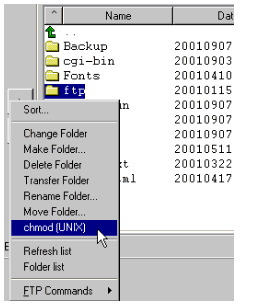
Para ilustrarlo más claramente hemos incluido abajo los estados CHMOD más comúnmente utilizados.
CHMOD 755
CHMOD 777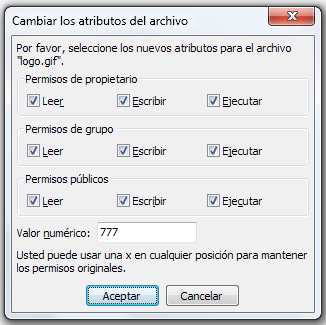
CHMOD 644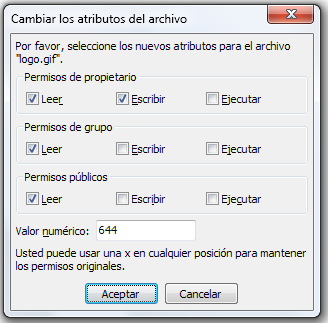
En Adobe® GoLive CS o Adobe® GoLive CS2 primero has de conectarte con el servidor. Para ello haz clic, dentro del menú principal de GoLive CS en el archivo “Conectar con FTP / WebDAV”.
GoLive CS2: servidor de archivo conectar con FTP
Después verás el contenido de tu espacio web. Ayudándote del Inspector (punto del menú “ventana” o combinación de teclas “CTRL+1”) puedes establecer los permisos bajo el punto del menú Acceso FTP.
Advertencia útil
Por regla general, a todos los archivos que se suban al servidor de STRATO por medio de FTP se les asigna como atributo de archivo CHMOD 644.
¿Qué puedo hacer si no puedo borrar archivos o carpetas?
A veces ocurre, que no se pueden borrar algunos archivos o directorios en el espacio web. Por lo general, el fallo consiste en un cambio erróneo en los permisos de los archivos o por algún código de instalación.
Para poder eliminar estos archivos y directorios, es necesario corregir los permisos de los archivos. Esta corrección se puede hacer con unos pocos clics, sólo se necesita un programa SFTP como Filezilla o WinSCP y los datos de acceso.
Seguidamente, te explicamos, cómo cambiar permisos de archivos con el programa Filezilla. Inicia la aplicación Filezilla e introduce los datos en los siguientes campos:

| Servidor: | ssh.strato.de |
| Nombre de usuario: | tu dominio, por ejemplo: tudominio.es |
| Contraseña: | contraseña maestra |
| Puerto: | 22 |
Después de haber hecho clic en 'Conexión rápida', busca el archivo o directorio del que deseas cambiar los permisos. Un error en los permisos se observa por lo general rápidamente en la vista general.

Para cambiar los permisos de algún archivos, haz clic con el botón derecho del ratón en el archivo en cuestión y haz clic en la opción 'Permisos de archivo...'.

En el siguiente menú, puedes cambiar los permisos del archivo. Puedes seleccionar los permisos de forma individual o introducir directamente un valor numérico. Un permiso común para directorios es el 755; para archivos individuales usa el 644. Con estos permisos, el propietario del archivo tiene permiso para leer, escribir y ejecutar. Otros usuarios tienen permiso para leer y ejecutar el archivo. Después de haber elegido los permisos deseados, haz clic en 'Aceptar' para guardar los cambios.
Aparte de poder modificar los permisos de un solo archivo, también es posible modificar los permisos de carpetas enteras, incluido subcarpetas. Para ello, haz clic en la carpeta deseada y ve nuevamente a 'Permisos de archivo...'. Se abrirá otra vez la ventana para modificar los permisos extendido ahora con la opción adicional 'Incluir todos los subdirectorios / Aplicar a todos los ficheros y directorios'. Todos los permisos de los archivos y subdirectorios dentro de la carpeta seleccionada se modificarán.
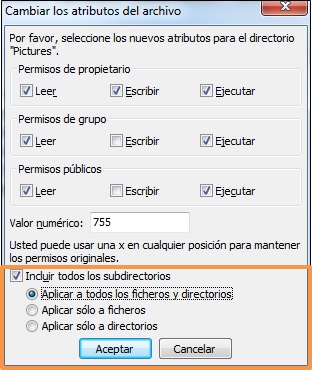
Dependiendo de la cantidad de archivos y directorios, el cambio puede demorarse algún tiempo. Después del cambio, puedes borrar los archivos y carpetas sin problema alguno mediante un cliente FTP o SFTP.